返回目录:word文档
在计算机的使用过程中,用户会经常的使用一些文件件,而为了用户的方便,Windows系统在桌面的右键快捷菜单设置了一些内置的文件类型,比如:“WinZip”、“文本文档”、“Word文档”、“Excel文档”等文件类型的新建文件的创建操作。
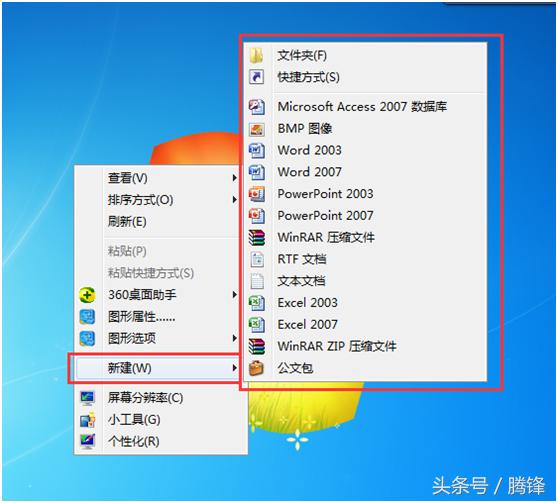
但是,对于经常使用的不是这些文件的用户来说,可能会需要更多的文件类型。那么有什么方法可以来添加或者删除该菜单中的项?从而达到我们想要的自己的新建菜单呢?
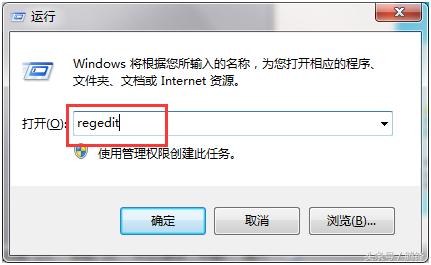
现在让我们来看一下怎么添加一个新的文档类型(这里以添加.html文档为例)
在打开的注册表编辑器中展开HKEY_CLASSES_ROOT\\.html
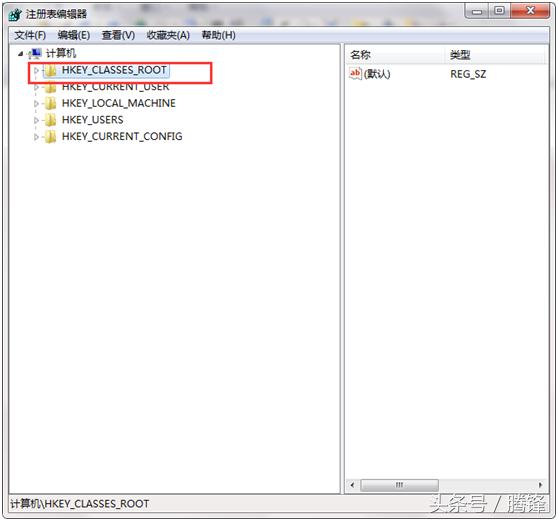
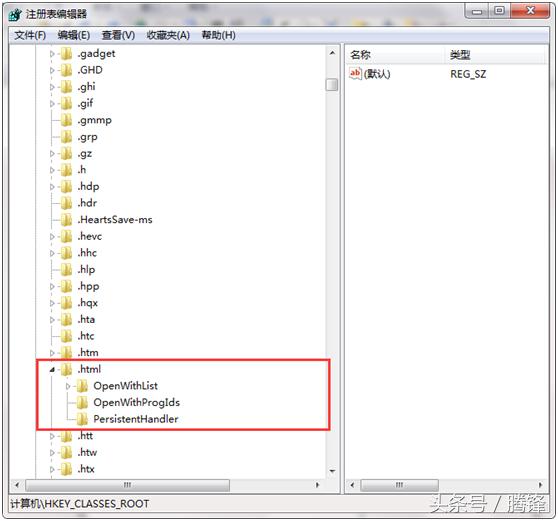
然后右键新建一个ShellNew的项
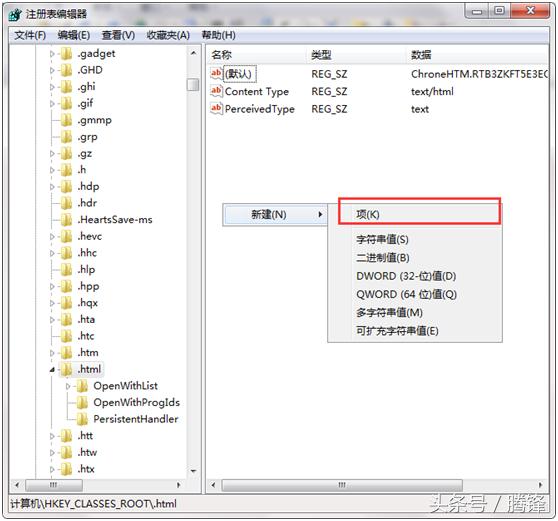
选中ShellNew项,在右边的空白处右键新建一个字符串值并命名为NullFile
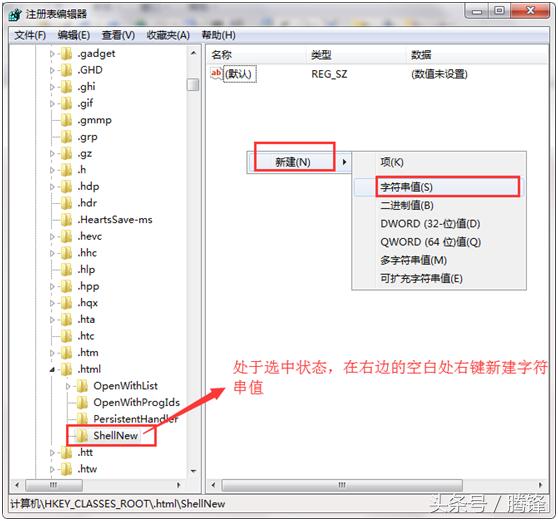
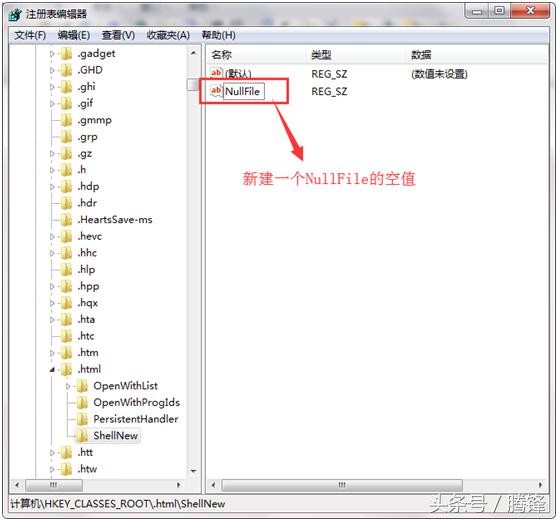
现在可以看到在右键的新建菜单中添加了一个新的“Chrone HTML Document”的项
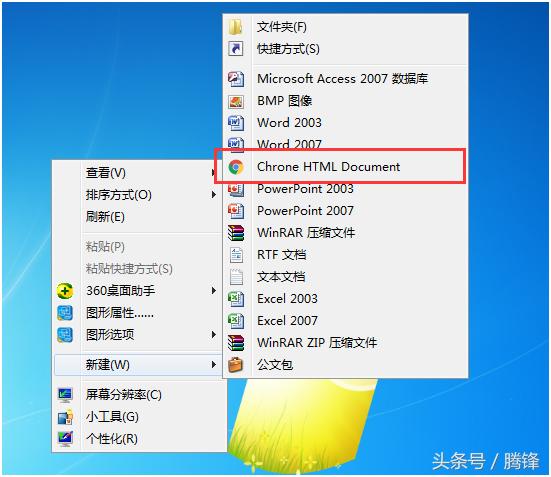
那么有添加当然就有删除了,现在要怎么删除呢。
现在菜单中因为安装了两个版本的Office文件,所以就出现了两个Word、ppt和Excel的项,那么现在我们就来删除重复的菜单项吧
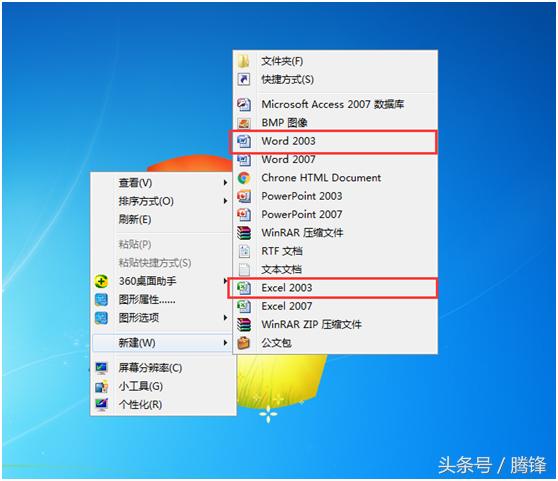
首先还是打开注册表,然后依次展开HKEY_CURRENT_USER\\Software\\Microsoft\\Windows\\CurrentVersion\\Explorer\\Discardable\\PostSetup\\ShellNew,双击打开Classes
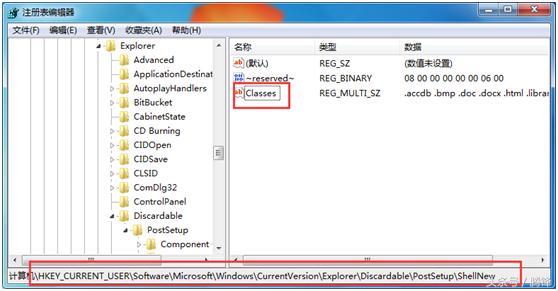
在这里我们可以看到相对应的项的后辍名
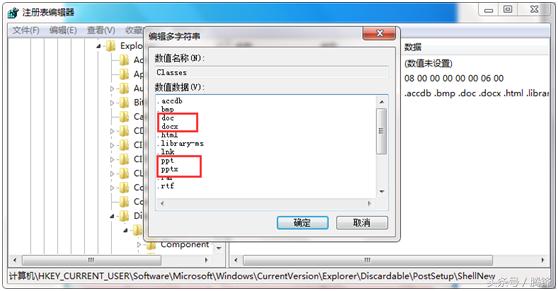
然后再到HKEY_CLASSES_ROOT中找到相对应的项
HKEY_CLASSES_ROOT\\.doc\\Word.Document.8\\ShellNew,在右侧窗口找到FileName键右键删除,也可以把整个ShellNew的项删除
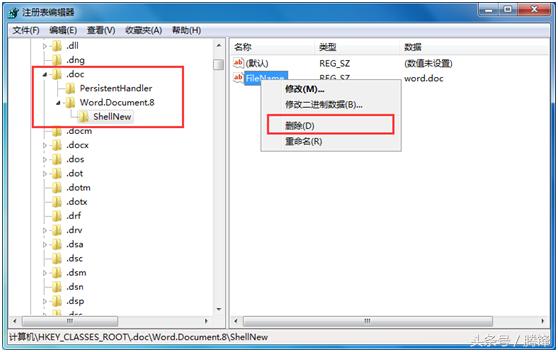
最后来看一下效果吧
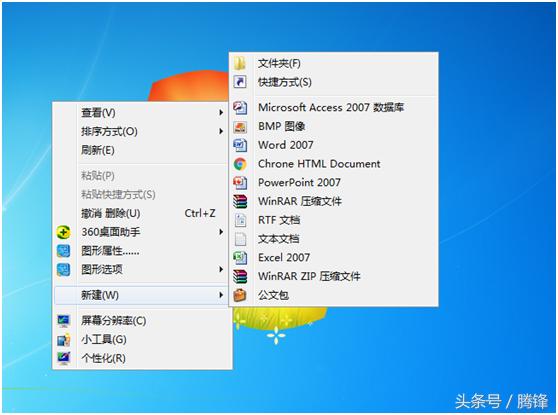
创建一个属于自己新建菜单,在电脑使用过的过程中按照自己的需求来,会让你使用起来更方便!